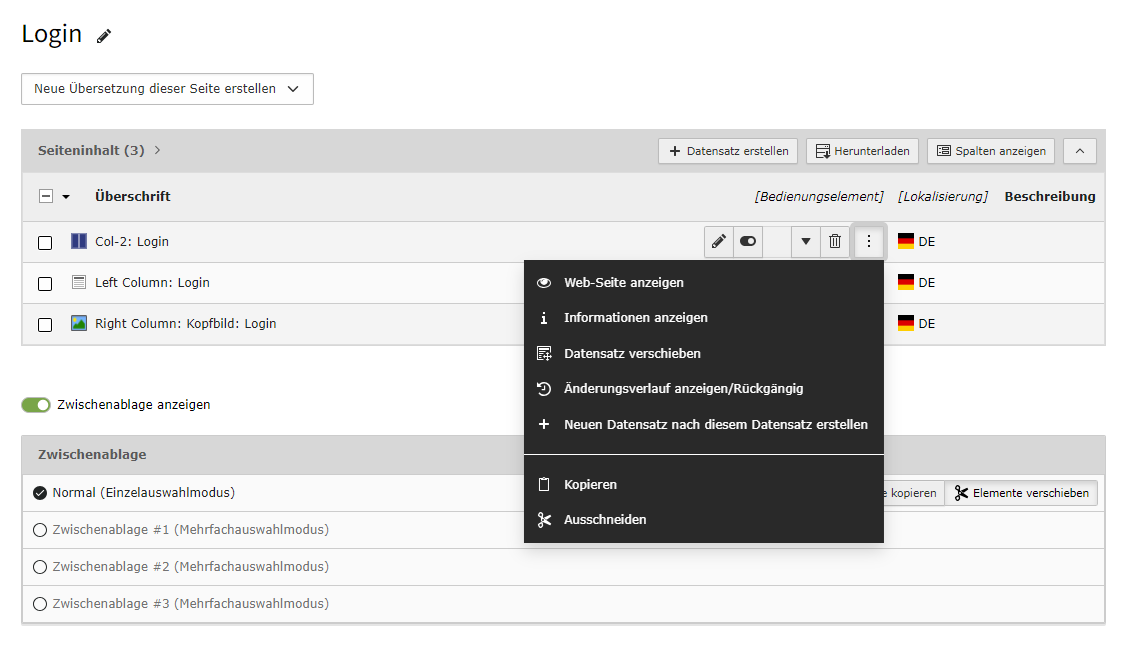Daten verschieben
Die Zwischenablage
Um Inhalte oder Datensätze im TYPO3-Backend zu verschieben oder zu kopieren, steht eine praktische Funktion zur Verfügung: die Zwischenablage. Sie ermöglicht es, Inhalte seitenübergreifend zu sammeln, zu kopieren, zu verschieben oder zu löschen – auch in größeren Mengen.
In diesem Video sehen Sie, wie Sie mehrere Elemente im Listenmodul verschieben oder kopieren können.
Der Hinweis zeigt, wie die Zwischenablage die Aktion "Kopieren" registriert. Entsprechend ändert sich der Text, wenn die Aktion "Ausschneiden" verwendet wird.
Die Zwischenablage befindet sich derzeit im "Einzel-Datensatzmodus". Bei weiteren Ausschneide- oder Kopieraktionen wird der aktuelle Inhalt der Zwischenablage ersetzt.

Ergänzung
Die Zwischenablage in TYPO3 ist ein leistungsstarkes Werkzeug, das die Verwaltung von Dateien und Inhalten in einem Content-Management-System (CMS) wie TYPO3 erheblich vereinfacht. Sie bietet die Möglichkeit, eine Vielzahl von Objekten oder Dateien gleichzeitig zu kopieren, zu verschieben oder zu löschen, was besonders nützlich ist, wenn man mit großen Mengen an Inhalten arbeiten muss. Die Funktionen der Zwischenablage in TYPO3 umfassen:
- Aktivieren der Zwischenablage: Die Zwischenablage kann in den Modulen "Liste" und "Dateiliste" aktiviert werden. Durch Auswahl von "Zwischenablage anzeigen" wird die Zwischenablage sichtbar und kann genutzt werden.
- Automatische Nutzung der Zwischenablage "Normal": Wenn eine Seite, ein Inhaltselement oder eine Datei über das Kontextmenü kopiert wird, wird TYPO3 den Datensatz automatisch in die Zwischenablage "Normal" kopieren. Diese Zwischenablage ist für einzelne Objekte gedacht und enthält höchstens einen Datensatz.
- Nutzung der Zwischenablagen Nr. 1, 2 und 3: Diese Zwischenablagen ermöglichen die Durchführung von Aktionen auf mehreren Objekten gleichzeitig. Um eine dieser Zwischenablagen zu nutzen, muss man sie explizit auswählen.
- Mögliche Aktionen: Mit der Zwischenablage können Sie mehrere Objekte oder Dateien gleichzeitig löschen, kopieren oder verschieben. Dies ist besonders nützlich für Administratoren und Redakteure, die mit umfangreichen Inhalten arbeiten.
Die Zwischenablage in TYPO3 ist ein wertvolles Werkzeug, das den Umgang mit Inhalten erheblich vereinfacht. Obwohl die Anpassung an die Verwendung der Zwischenablage zunächst etwas gewöhnungsbedürftig sein kann, kann sie die Effizienz und Produktivität bei der Verwaltung von Inhalten in TYPO3 erheblich steigern 1.
Erweiterte Zwischenablageverwendung
Wählen Sie eine Seite im Listenansicht. Wenn nicht aktiviert, klicken Sie auf Zwischenablage anzeigen (1). Wählen Sie "Zwischenablage #1 (Mehrfachauswahl-Modus)" im Zwischenablagen-Panel am unteren Rand der Seite aus. Sie können nun alle Datensätze auswählen (3) oder nur diejenigen auswählen, an denen Sie arbeiten möchten. Jeder Datensatz hat jetzt ein Kontrollkästchen.
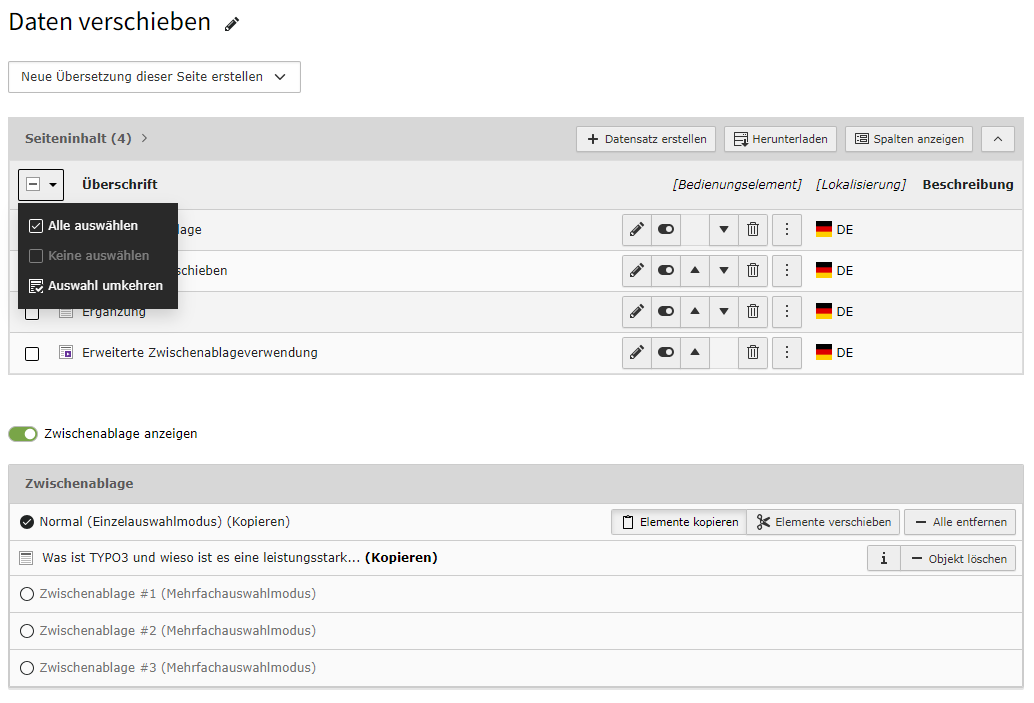
Sobald ein oder mehrere Datensätze ausgewählt sind, erscheinen neue Schaltflächen oben in der Liste:
- Alle ausgewählten Elemente auf einmal bearbeiten
- Alle ausgewählten Elemente auf einmal in die Zwischenablage übertragen
- Alle ausgewählten Elemente auf einmal aus der Zwischenablage entfernen
- Alle ausgewählten Elemente auf einmal löschen
Überprüfen Sie nun mehrere Kästchen und klicken Sie auf die Schaltfläche "In die Zwischenablage übertragen". Ihre Zwischenablage sollte dann wie folgt aussehen:
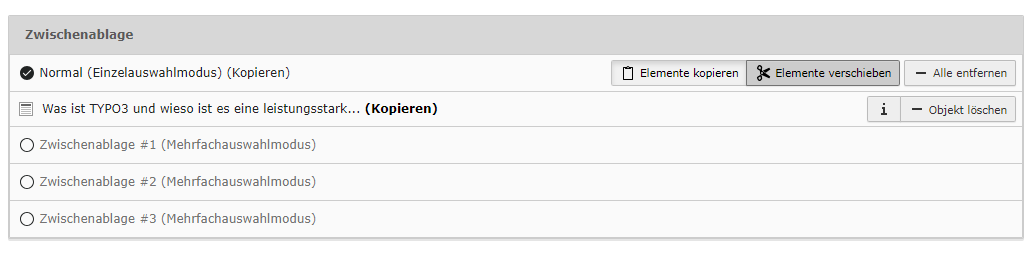
Standardmäßig ist die Schaltfläche "Elemente verschieben" ausgewählt. Wählen Sie stattdessen die Schaltfläche "Elemente kopieren". Die ausgewählten Elemente werden nun kopiert, und die aktuelle Seite bleibt unverändert.
Wechseln Sie zu einer anderen Seite und klicken Sie auf das "Einfügen in" Symbol:
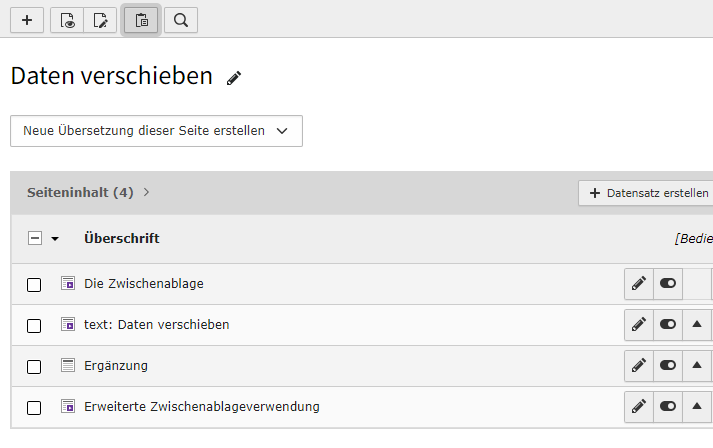
Tipps für Redakteure
- Nutzen Sie die Zwischenablage nur bei Bedarf, um versehentliche Änderungen zu vermeiden.
- Verwalten Sie gezielt: Nutzen Sie Modi 1–3, wenn Sie mit unterschiedlichen Datensätzen parallel arbeiten.
- Vorsicht bei „Ausschneiden“: Erst „Einfügen“ ausführen, bevor Sie weiterarbeiten.
- Löschen Sie nicht mehr benötigte Inhalte aus der Zwischenablage regelmäßig.